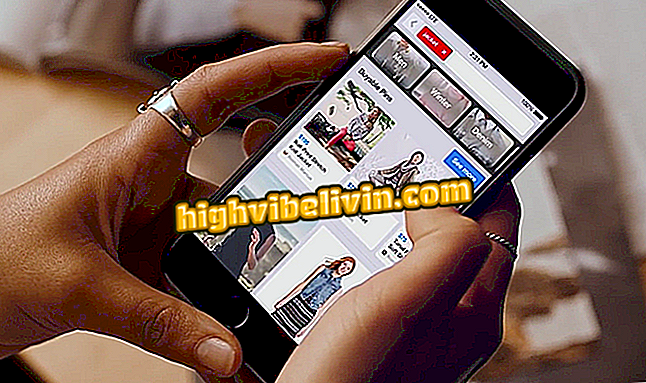La liaison entre le mobile et le PC est déjà possible dans Windows 10; voir comment se connecter
Dans la version 16251 de Windows 10 Insider Preview, Microsoft a annoncé la prise en charge des téléphones mobiles pour "dialoguer" avec les ordinateurs sur lesquels le système d'exploitation est installé. C'est-à-dire la possibilité de synchroniser votre PC et votre mobile, que ce soit avec Android ou iPhone (iOS). Grâce à cette fonctionnalité, l'utilisateur peut continuer ses activités sur l'ordinateur à partir du point où il le faisait sur son smartphone, sans difficulté.
Microsoft offre jusqu'à 785 000 USD pour ceux qui trouvent la faute
La nouvelle fonctionnalité est disponible pour tous les participants de Windows Insider, le programme de test de Microsoft Windows 10. Si vous avez déjà installé la version 16251 ou une version ultérieure sur votre PC, consultez les astuces et voyez comment utiliser cette fonctionnalité.

Windows 10
Étape 1. Ouvrez les paramètres Windows 10 et cliquez sur "Téléphone" ou "Téléphone", selon la langue de votre ordinateur.

Accéder aux paramètres Windows 10
Étape 2. Dans la fenêtre qui s’ouvre, sélectionnez "BR (55)" dans l’option à gauche et, à droite, entrez le numéro de votre téléphone avec le DDD. Puis cliquez sur "Envoyer". Dans les tests de TechTudo, il était nécessaire de ne pas tenir compte du neuvième chiffre;

Entrez votre numéro de portable
Étape 3. Maintenant, sur votre mobile, ouvrez l'application de messagerie et appuyez sur le lien reçu par SMS. Vous serez dirigé vers le magasin d'applications de votre système, l'App Store ou le Google Play Store. Installez l'application Microsoft;

Installer l'application Microsoft sur votre téléphone portable
Étape 4. Une fois l’installation terminée, ouvrez votre navigateur et accédez à n’importe quel site. Puis touchez le bouton Partager sur votre iPhone ou Android. Dans Safari, le bouton est situé dans la barre inférieure, tandis que dans Chrome, l’option est dans le menu.

Accéder au menu de partage dans le navigateur
Étape 5. Dans les options de partage, utilisez l’option "Continuer sur PC". Sur iPhone, si vous utilisez cette fonction pour la première fois, vous devrez peut-être aller sur "Plus" et activer cette option. Choisissez ensuite si le lien doit être envoyé immédiatement ("Continuer maintenant") ou être lu plus tard ("Continuer plus tard");

Choisissez comment vous voulez continuer
Étape 6. Connectez-vous à votre compte Microsoft - le même que vous utilisez sur votre PC Windows 10 - et autorisez l'application en appuyant sur "Oui". Vous ne devez faire cela que la première fois que vous utilisez la fonction.

Connectez-vous et laissez l'application accéder à votre compte.
Étape 7. Enfin, choisissez l’ordinateur auquel vous souhaitez envoyer le lien pour continuer à naviguer. Un message de confirmation vous informera que le lien a été envoyé avec succès. Sur votre PC, la page s'ouvrira instantanément ou le lien sera envoyé au centre de notification, si vous choisissez l'option Continuer plus tard.

Choisissez quel ordinateur envoyer
Là! Profitez de la nouvelle fonctionnalité de Windows 10 pour relier votre téléphone portable et continuer à naviguer sur votre PC.
Problèmes Windows 10 dans l'Explorateur de fichiers: que faire? Commentaire sur le.